어떤 앱이 더 빠를까? 파일 전송 앱 Send Anywhere VS SHAREit
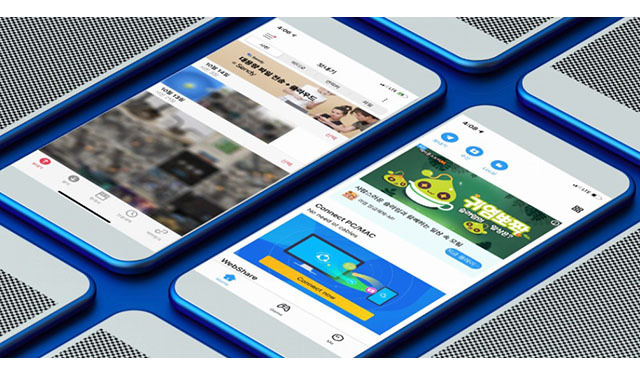

스마트폰에 저장되어 있는 파일을 전송할 때, 어떻게 하면 여러 종류의 파일을 원본 그대로 빠르게 전송할 수 있을까? 요즘에는 카카오톡을 비롯한 메신저 앱으로도 파일을 주고받을 수 있지만, 용량이 큰 동영상 파일을 주고받기에는 시간이 너무 오래 걸리는 것이 사실이다. 그래서 대용량 파일을 주고받을 때는 파일 전송 앱을 사용하는 편이 훨씬 효율적인데, 이때 자주 사용되는 앱이 있다면 단연 ‘Send Anywhere’와 ‘SHAREit’을 꼽을 수 있을 것이다. 그렇다면 두 앱 중 파일 전송 시에 더 편리한 앱은 무엇일까? 그리고 메신저 앱이 아닌 두 앱을 따로 사용할만한 가치가 있을까? 앱스토리가 직접 두 앱을 사용해보고, 비교해봤다.
STEP 1. 기본 정보 살펴보기
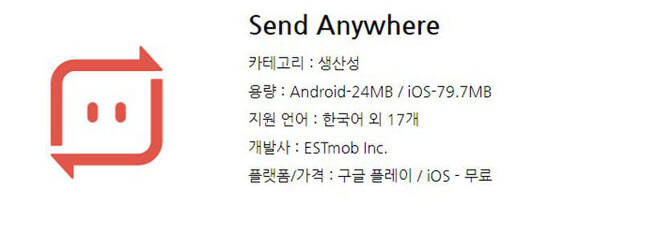
Send Anywhere는 스마트폰에 저장되어 있는 모든 종류의 파일을 원본 그대로 전송할 수 있는 파일 전송 앱으로, 6자리 원타임 키를 통해 간편하게 파일을 전송하는 것이 특징이다. 또한 모바일 데이터에 연결되어 있지 않아도 와이파이 다이렉트 모드를 통해 파일을 전송할 수 있으며, 여러 명에게 동시에 링크로 파일을 공유할 수도 있다. 그뿐만이 아니다. 특정 기기를 선택해 파일을 전송할 수도 있고, 파일 암호화로 보안 기능을 강화할 수도 있다. 파일은 한 번에 최대 50GB까지 업로드가 가능하며, 최대 1TB의 마이링크를 생성해 파일을 공유할 수 있다. 또한 링크 만료일을 설정하거나, 다운로드 수를 제한하는 것도 가능하다. 스마트폰에 저장되어 있는 파일을 PC로 전송할 때 또는 모바일 데이터를 모두 소진했는데 대용량 파일을 전송해야 할 때 아주 유용하겠다.

SHAREit은 스마트폰에 저장되어 있는 파일을 블루투스보다 200배 빠른 20M/s의 속도로 전송할 수 있는 파일 전송 앱으로, 모든 유형의 파일을 원본 그대로 전송한다. 특히 스마트폰에 저장되어 있는 파일을 PC로 전송할 때 상당히 유용한데, 이때 스마트폰과 PC가 동일한 네트워크에 연결되어 있어야만 파일을 전송할 수 있다. 만약 와이파이 연결이 어려운 경우에는 모바일 데이터 공유를 통해 파일을 전송하면 된다. 또한 스마트폰에서 PC의 파일을 검색 및 전송할 수 있는데, 데이터 전송 속도가 메신저 앱이나 클라우드보다 훨씬 더 빨라 간편하게 파일을 전송할 수 있다. 광고가 많은 것이 흠이긴 하지만, 스마트폰과 PC에 저장된 대용량 파일을 전송할 일이 많다면 만족하고 사용할 수 있겠다.
STEP 2. 사용자 평가
사용자의 평가는 언제나 냉정하다. 사소한 이유로도 별점을 깎는 경우가 허다하기 때문에 평점 4점대만 기록해도 긍정적으로 평가할 수 있다. 또한 별점을 일부러 남기는 사용자는 극소수이기 때문에 점수 못지않게 평가한 사용자의 수 역시 중요한 부분이다.

왜 아이폰은 앱 전송이 안 돼? ★★★★★
Send Anywhere는 구글 플레이에서 4.7점의 평점과 24만 119건의 평가를 받았으며, 애플 앱스토어에서 4.8점의 평점과 6만 125개의 평가를 받았다. 대부분의 사용자들이 사진이나 동영상 파일을 빠르게 주고받을 수 있어 편리하며, 안드로이드 스마트폰의 경우 앱 전송도 가능해 손쉽게 앱을 옮길 수 있다고 평가했다. 반면 아이폰에서는 앱 전송이 불가능해 아쉽다는 의견도 있었는데, 개발사 측은 “애플 정책상 iOS 기기들은 반드시 애플 앱스토어를 통해서만 앱을 다운로드해야 한다”고 설명했다. 사용자 리뷰에 아이폰 앱 전송을 요구하는 사용자들이 무척 많은데도 높은 평점을 유지하는 것을 보면, 확실히 괜찮은 앱이긴 한 모양이다.
왜 이렇게 와이파이가 끊겨? ★★★★☆
SHAREit은 구글 플레이에서 4.1점의 평점과 1,492만 8,484개의 평가를 받았으며, 애플 앱스토어에서 4.4점의 평점과 399개의 평가를 받았다(여태까지 앱스토리가 살펴본 앱 중에서 구글 플레이 평가가 가장 많다). 대다수의 사용자들이 쉽고 빠르게 파일을 전송할 수 있고, 안드로이드 스마트폰의 경우 앱을 전송할 수 있어 편리하다고 평가했다. 그러나 아이폰에서는 앱 전송이 불가능하고, 파일을 전송하던 중에 와이파이가 끊겨 제대로 전송이 되지 않는다는 의견도 있었다. 아이폰 앱 전송은 애플 정책상 어쩔 수 없다지만, 파일 전송 중에 와이파이가 끊기는 것은 개선될 필요가 있어 보인다.
STEP 3. 사용자 편의성
아무리 뛰어난 기능을 제공하는 앱일지라도 인터페이스가 복잡하다면 손이 가지 않기 마련이다. 두 앱을 살펴보면서 화면 구성이 한눈에 알아보기 쉬운지 살펴보자.

파일 전송, 단숨에 끝내버리자! ★★★★☆
먼저 Send Anywhere의 화면 구성을 살펴보자. 화면 상단에는 전송할 파일을 유형별로 확인할 수 있도록 [사진], [비디오], [연락처], [파일] 등의 탭이 위치해 있고, 화면 중앙에는 선택된 탭에 있는 파일들을 확인할 수 있는 공간이 마련되어 있다. 화면 상단에서 [사진]을 선택하면 스마트폰에 저장된 사진들이, [연락처]를 선택하면 휴대폰에 저장된 연락처들이 나타나는 방식이다. 화면 하단에는 파일을 자유롭게 주고받을 수 있도록 [보내기]와 [받기] 버튼이 적용되어 있다. 그 옆에는 SNS에 공개된 Send Anywhere 링크를 실시간으로 확인할 수 있는 [투데이]와 전송한 파일을 확인할 수 있는 [전송내역], 내 계정에서 생성한 모든 링크가 표시되는 [마이링크] 등이 있다. 무엇보다 전체적인 UI가 깔끔하고, 앱 구동도 빠른 편이어서 Send Anywhere를 처음 사용해보는 이용자들도 어렵지 않게 파일을 전송할 수 있다.
여기도 광고, 저기도 광고! ★★★☆☆
다음으로 SHAREit의 화면 구성을 살펴보자. 화면 상단 좌측에는 [보내기]와 [수신], [Local] 아이콘이 자리 잡고 있고, 우측에는 [Tool] 아이콘이 위치해 있다. 이어 화면 중앙에는 광고와 [Connect PC/MAC], [WebShare], [과거 기록] 등의 메뉴가 표시되어 있다. 앱을 실행했을 때 팝업 광고가 나타나는 것도 모자라 화면 중앙에 광고가 떡하니 자리 잡고 있어 상당히 거슬리는 느낌이다. 마지막으로 화면 하단에는 파일을 자유롭게 주고받을 수 있는 [Home] 메뉴와 가벼운 게임을 즐길 수 있는 [Game], 내 정보를 확인할 수 있는 [Me] 등의 메뉴가 위치해 있다. 전체적인 UI는 Send Anywhere에 뒤지지 않지만, 광고가 많은 편이어서 그런지 선뜻 신뢰가 가지는 않는다. 그래도 파일을 전송하면서 모바일 게임을 즐길 수 있다는 점은 꽤 마음에 든다.
STEP 4. 핵심기능
파일 전송 앱의 핵심기능은 스마트폰에 저장되어 있는 파일을 원본 그대로 빠르게 전송하는 것이다. 사용자가 간편하게 파일을 전송할 수 있도록 도와주는 두 앱의 핵심기능에 대해 알아보자.

아이폰에서 받은 사진이 안 보이는데? ★★★☆☆
먼저 Send Anywhere를 이용해 파일을 전송해보도록 하자. 우선 보내고 싶은 파일을 모두 선택한 다음, 화면 하단에 생성된 [보내기] 버튼을 눌러야 한다. 이어 화면에 6자리 숫자와 QR코드가 생성되면, 파일을 다운로드할 기기에서 6자리 숫자 또는 QR코드를 인식해 파일을 받으면 된다. 이때 파일을 다운로드할 수 있는 시간은 10분으로 제한되는데, 링크로 파일을 공유하면 다운로드 제한시간을 무려 48시간으로 늘릴 수 있다. 그런데 아이폰XS에서 Q8로 사진을 전송하니, Q8에선 다운로드한 사진이 열리지 않았다. Q8에서 전송한 사진은 아이폰XS에서 아무 문제없이 열리는데 말이다. 아무래도 아이폰과 안드로이드 스마트폰 간의 호환이 자유롭진 못한 모양이다.
이렇게 끊기는데 어떻게 전송을 해? ★★☆☆☆
다음으로 SHAREit을 이용해 파일을 전송해보도록 하자. 일단 스마트폰에 저장된 사진을 전송한다고 가정하면, 화면 상단에서 [보내기]를 선택하고 [사진] 탭에서 보내고 싶은 사진을 고른 다음 [확인]을 눌러야 한다. 이어 동일한 네트워크에 연결된 주변기기가 검색되면, 해당 기기를 선택해 파일을 전송하면 된다. 그런데 Q8에서 아이폰XS로 사진을 옮길 때는 별다른 문제가 없었는데, 아이폰XS에서 Q8로 사진을 옮길 때는 자꾸만 와이파이가 끊겼다. 구글 플레이나 애플 앱스토어 리뷰를 보니 비슷한 오류를 경험한 사용자들이 많았는데, 이러한 고질적인 오류가 왜 아직도 개선되지 않은 것인지 의문이다.
STEP 5. 부가기능
파일을 전송하는 것 이외에는 어떤 부가적인 기능이 있을까? 사용자의 편의를 도모하는 두 앱의 부가기능에 대해 조금 더 자세히 알아보자.

트위터에 올라온 그 영상, 바로 저장하자 ★★★☆☆
Send Anywhere에서는 파일 전송은 물론 SNS에 공개된 Send Anywhere 링크를 실시간으로 확인할 수 있다. 만약 이곳에서 마음에 드는 사진이나 영상을 발견할 경우에는 [받기]를 선택해 사진이나 영상을 다운로드하면 되는데, 대부분 일본인들이 일본 아이돌 사진이나 영상을 올려둔 것이라 일본 연예인에게 큰 관심이 없으면 딱히 건질만한 것이 없다. 그래도 가끔 국내 아이돌의 영상이 올라올 때도 있으니, 아이돌 팬이라면 나름대로 재미있게 볼 수도 있겠다.
심심한데 게임이나 한판 할까? ★★★★☆
SHAREit에서는 HTML5 게임을 즐길 수 있다. 화면 하단의 [Game] 탭을 누르면 여러 개의 모바일 게임이 등장하는데, 그중 마음에 드는 게임을 선택하면 별도의 다운로드 과정 없이 곧바로 게임을 즐길 수 있다. 앱 내에서 지원하는 만큼 대부분 단순한 게임인데, 은근히 중독성이 강해 출퇴근 시간에 지루함을 달래기에 충분하다. MMORPG나 FPS처럼 시간이 많이 소요되는 게임보다 쉽고 빠르게 즐길 수 있는 모바일 게임을 선호한다면, 한 번쯤 해볼 만하겠다.
최종 평가

이상으로 Send Anywhere와 SHAREit을 비교해봤다. 두 앱 모두 스마트폰에 저장되어 있는 파일을 전송할 수 있는 앱인 만큼, 데이터 케이블 없이 다양한 유형의 파일을 빠르게 전송할 수 있었다. 그러나 두 앱을 비교하면 개인적으로는 전체적인 UI가 깔끔하고, 상대적으로 광고가 적은 데다가 6자리 암호 또는 QR코드로 파일을 전송할 수 있는 Send Anywhere가 사용하기에 더 편리했다. 무엇보다도 파일을 주고받는 두 기기가 동일한 네트워크에 연결되어 있지 않아도 간단하게 파일을 주고받을 수 있다는 점이 만족스러웠다. 그러나 와이파이 오류가 발생하지 않는다거나 파일 전송 앱으로 모바일 게임까지 즐기고 싶다면 SHAREit을 선택할 수도 있겠다. 어떤 방식으로 파일을 전송하는 것이 편한지, 그리고 어떤 부가기능을 원하는지에 따라 선택이 달라질 수 있다.

